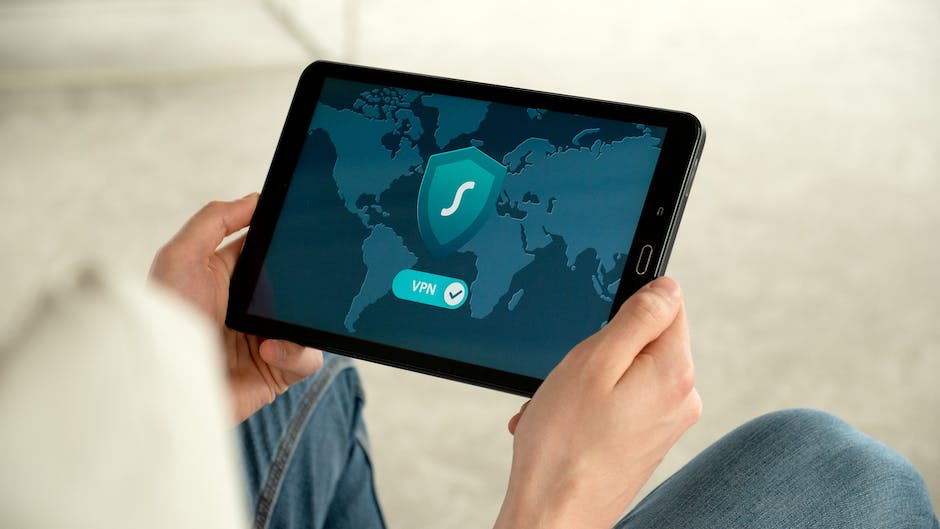삼성 SSD 하드 디스크 파티션 분할은 하드 디스크를 여러 개의 논리적인 영역으로 나누는 작업입니다. 이를 통해 사용자는 하나의 디스크를 여러 개의 드라이브로 구분하여 사용할 수 있습니다. 파티션은 각기 독립적인 파일 시스템을 가지며, 각각의 용도에 맞게 포맷하여 사용할 수 있습니다. 파티션은 용량 관리, 데이터 보호, 운영 체제 설치 등 다양한 목적으로 사용될 수 있습니다. 아래 글에서 자세하게 알아봅시다.
삼성 SSD 하드 디스크 파티션 분할하는 방법
1. 파티션 분할의 이점
파티션은 하나의 디스크를 여러 개의 논리적인 영역으로 나누는 작업을 말합니다. 이는 사용자가 하나의 디스크를 여러 개의 드라이브로 구분하여 사용할 수 있도록 해줍니다. 파티션을 사용함으로써 용량 관리, 데이터 보호, 운영 체제 설치 등 다양한 목적으로 활용할 수 있습니다.
2. 파티션 분할 준비
삼성 SSD 하드 디스크 파티션을 분할하기 전에 몇 가지 준비사항이 필요합니다. 먼저, 파티션을 분할하기 전에 모든 데이터를 백업해야 합니다. 파티션 분할 작업은 기존 데이터를 삭제하므로 중요한 데이터를 보호하기 위해 반드시 백업해야 합니다. 또한, 파티션 분할할 때 사용할 수 있는 파티션 관리 도구가 필요합니다. Windows 운영 체제에는 Disk Management와 DiskPart 두 가지의 기본 도구가 제공되며, 별도의 파티션 관리 소프트웨어를 사용할 수도 있습니다.
3. 파티션 분할하기
파티션을 분할하기 위해 다음의 단계를 따라야 합니다.
3.1. Disk Management를 사용한 파티션 분할
먼저, Windows 운영 체제에서 제공하는 Disk Management를 사용하여 파티션을 분할하는 방법을 알아봅시다.
1. ‘Windows’ + ‘R’ 키를 눌러 ‘실행’ 창을 엽니다.
2. ‘diskmgmt.msc’ 명령어를 입력하고 엔터 키를 눌러 Disk Management를 실행합니다.
3. 삼성 SSD 하드 디스크를 선택하고 오른쪽 마우스 버튼을 클릭하여 ‘볼륨 축소’ 또는 ‘볼륨 삭제’를 선택합니다.
4. 디스크의 용량을 축소하거나 삭제하여 논리적인 영역을 만들어줍니다.
5. 새로운 파티션을 만들고 원하는 크기를 할당합니다. 이 때, 파일 시스템과 드라이브 문자를 선택할 수 있습니다.
6. 파티션을 포맷하여 사용할 수 있도록 준비합니다.
3.2. DiskPart를 사용한 파티션 분할
DiskPart는 Windows 운영 체제에서 제공하는 명령행 파티션 관리 도구로, 다음과 같은 단계를 따라 파티션을 분할할 수 있습니다.
1. ‘Windows’ + ‘R’ 키를 눌러 ‘실행’ 창을 엽니다.
2. ‘cmd’ 명령어를 입력하고 엔터 키를 눌러 명령프롬프트를 실행합니다.
3. ‘diskpart’ 명령을 입력하고 엔터 키를 눌러 DiskPart를 실행합니다.
4. ‘list disk’ 명령을 입력하여 사용 가능한 디스크의 목록을 확인합니다.
5. ‘select disk [디스크 번호]’ 명령을 입력하여 파티션을 분할할 디스크를 선택합니다.
6. ‘create partition primary size=50000’ 명령을 입력하여 새로운 파티션을 만들고 크기를 할당합니다.
7. ‘format fs=ntfs quick’ 명령을 입력하여 포맷을 진행하여 파티션을 준비합니다.
4. 추가적인 파티션이 필요할 경우
파티션을 하나 만든 후에 추가적으로 더 많은 파티션을 만들어야 할 경우, Disk Management 또는 DiskPart를 사용하여 동일한 방법으로 새로운 파티션을 만들 수 있습니다. 이때 주의할 점은 이미 다른 파티션과 겹치면 안되는 크기로 파티션을 만들어야 한다는 것입니다.
이와 같은 방법으로 삼성 SSD 하드 디스크를 파티션으로 분할할 수 있습니다. 파티션을 통해 다양한 용도로 하드 디스크를 활용할 수 있으며, 용량 관리와 데이터 보호에도 도움이 됩니다.

삼성 ssd 하드 파티션 분할
마치며
위에서 소개한 방법을 이용하여 삼성 SSD 하드 디스크를 파티션으로 분할할 수 있습니다. 파티션을 통해 디스크를 논리적인 영역으로 나눔으로써 용량 관리와 데이터 보호를 더욱 효율적으로 할 수 있습니다. 또한, 운영 체제 설치와 다른 용도로 디스크를 사용할 수 있게 됩니다. 하지만, 파티션을 분할할 때는 모든 데이터를 백업하고 주의하여야 합니다.
추가로 알면 도움되는 정보
1. 파티션을 분할할 때는 용량을 적절히 할당해야 합니다. 너무 작은 파티션은 용량 부족 문제를 야기하고, 너무 큰 파티션은 낭비될 수 있습니다.
2. 부트 파티션은 별도로 설정해야 합니다. 부트 파티션은 컴퓨터를 부팅하는 데 필요한 파일을 저장하는 영역으로, 반드시 하나 이상의 파티션에 설정해야 합니다.
3. 파티션 분할 후에도 파티션 크기를 변경할 수 있지만, 이는 일반적으로 데이터의 손실을 동반할 수 있으므로 주의해야 합니다.
4. 파티션을 포맷할 때에는 파일 시스템과 드라이브 문자를 선택해야 합니다. 일반적으로 NTFS 파일 시스템과 자동으로 할당되는 드라이브 문자를 선택하는 것이 일반적입니다.
5. 파티션을 삭제할 경우에는 모든 데이터가 삭제되므로, 삭제하기 전에 모든 데이터를 백업해야 합니다.
놓칠 수 있는 내용 정리
– 파티션 분할하기 전에 모든 데이터를 백업해야 합니다. 파티션 분할 작업은 기존 데이터를 삭제하므로 중요한 데이터를 보호하기 위해 반드시 백업해야 합니다.
– 파티션을 만들 때 주의해야 할 점은 이미 다른 파티션과 겹치지 않는 크기로 파티션을 만들어야 한다는 것입니다.
– 파티션을 포맷할 때 파일 시스템과 드라이브 문자를 선택해야 합니다.
– 파티션을 삭제할 경우에는 모든 데이터가 삭제되므로, 삭제하기 전에 모든 데이터를 백업해야 합니다.
[함께 보면 좋은 포스팅 정보]